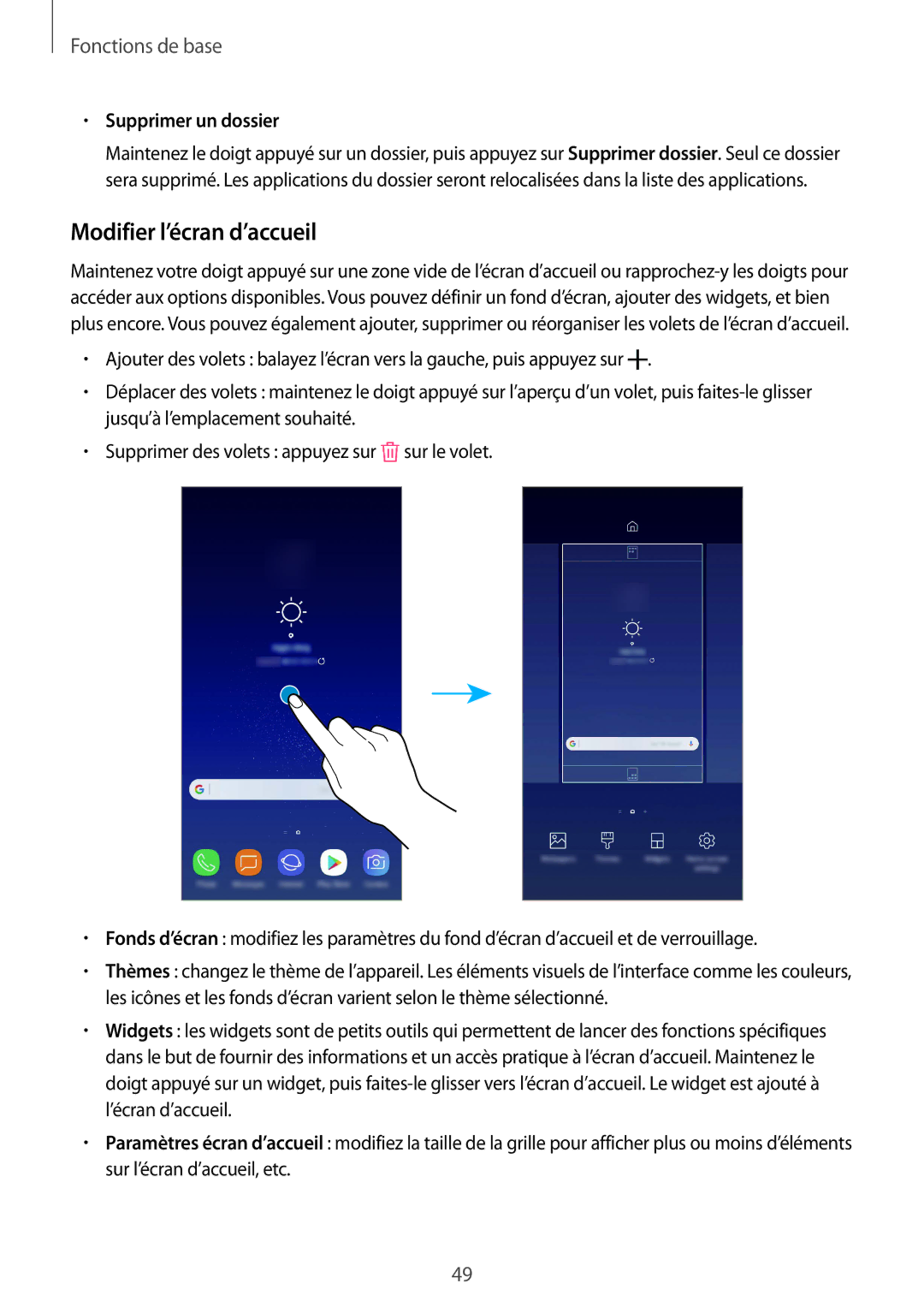Fonctions de base
•Supprimer un dossier
Maintenez le doigt appuyé sur un dossier, puis appuyez sur Supprimer dossier. Seul ce dossier sera supprimé. Les applications du dossier seront relocalisées dans la liste des applications.
Modifier l’écran d’accueil
Maintenez votre doigt appuyé sur une zone vide de l’écran d’accueil ou
•Ajouter des volets : balayez l’écran vers la gauche, puis appuyez sur ![]() .
.
•Déplacer des volets : maintenez le doigt appuyé sur l’aperçu d’un volet, puis
•Supprimer des volets : appuyez sur ![]() sur le volet.
sur le volet.
•Fonds d’écran : modifiez les paramètres du fond d’écran d’accueil et de verrouillage.
•Thèmes : changez le thème de l’appareil. Les éléments visuels de l’interface comme les couleurs, les icônes et les fonds d’écran varient selon le thème sélectionné.
•Widgets : les widgets sont de petits outils qui permettent de lancer des fonctions spécifiques dans le but de fournir des informations et un accès pratique à l’écran d’accueil. Maintenez le doigt appuyé sur un widget, puis
•Paramètres écran d’accueil : modifiez la taille de la grille pour afficher plus ou moins d’éléments sur l’écran d’accueil, etc.
49